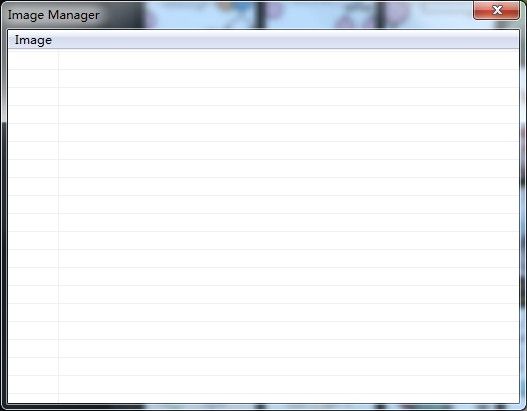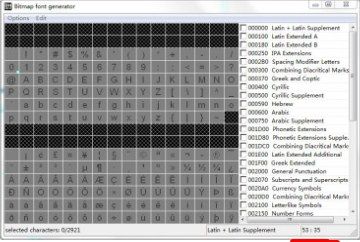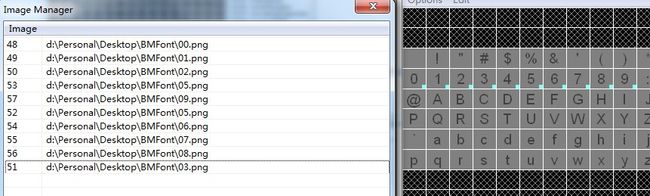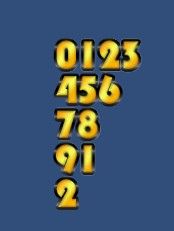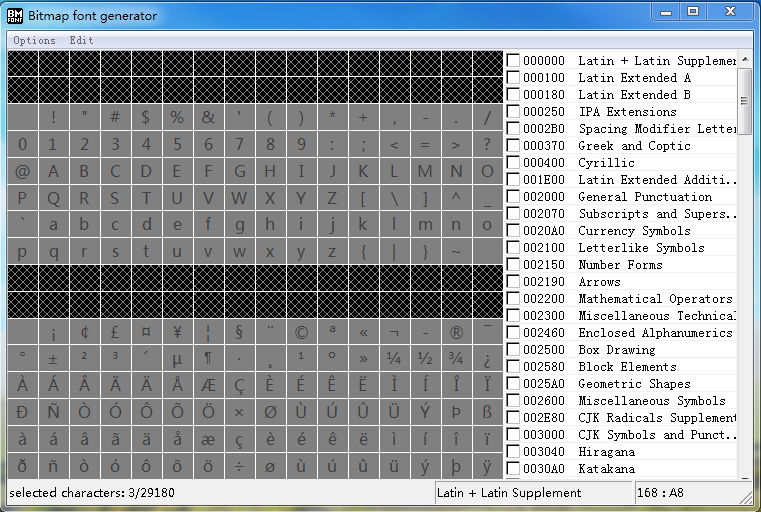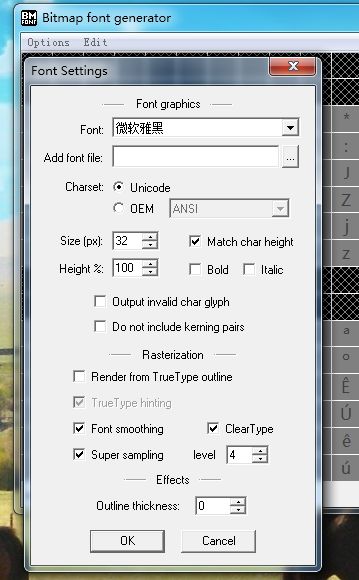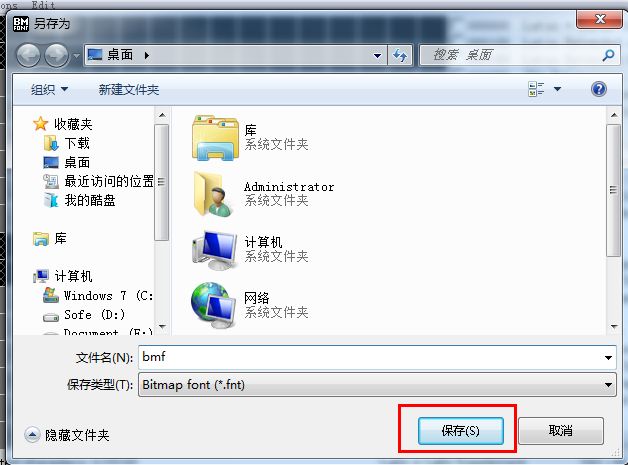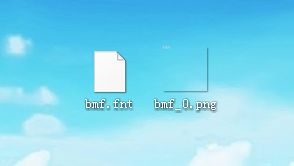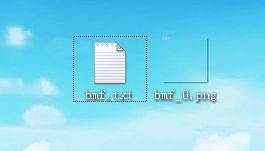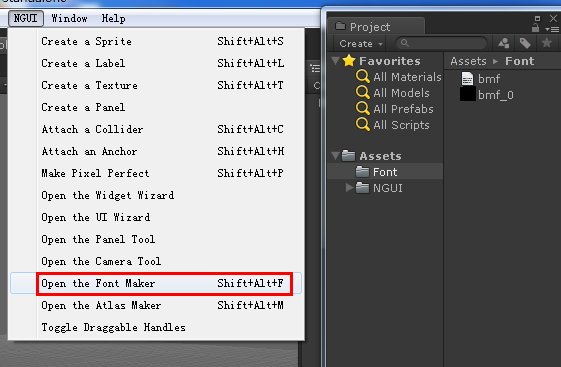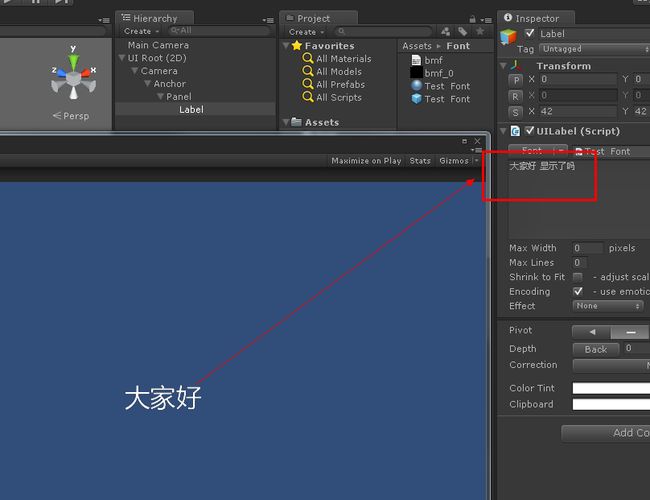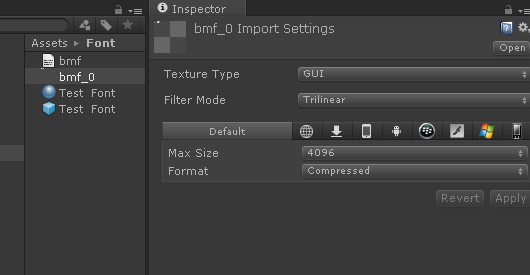有一篇字体制作
网上搜BMFont做字体,很多都是从一个字体文件读取,然后选择需要的字,然后保存成图片文字,这个对于一般的文字的确很实用,因为Unity本身不支持中文,所以只好这样了。
但是做过游戏的都知道,策划总是喜欢用一些乱七八糟的数字字体,而美工丢给你的也只有图片文件,像这样:
于是最开始我就自己实现了一个类,来处理这种情况,不过实际上使用起来还是挺麻烦。因为字体这种东西别人都已经实现了,我这是在重复造轮子。
来看看BMFont怎么弄吧。
其实BMFont自己就有个图片管理器,不过之前一直不会用,后来在别人的指点下加上自己的研究,算是搞懂了。
打开图片管理
一开始看到这个还在想怎么用,后来别人告诉我那个Image是可以点的。。。卧槽
想要吐槽的是这个居然不能批量添加。。。
以下是添加图片的界面
没有什么特别需求,除了ID,参数默认就好,记得ID不能重复,否则直接顶掉。ID怎么知道,等我慢慢道来。。。
在字符选择面板上,随便把鼠标放到一个字上面,然后看右下角
第一个数字就是ID,另外你会注意到0那个字符有个标记,因为刚才我导入的时候输入的ID就是0的ID,所以BMFont会把它标记出来,意思是这个用的是自定义图片。
大概就是这种感觉
来预览一下
最后就是导出了,导出网上有很多教程,这里就不细说了。
我选择的是PNG格式,图片大小选择128X128即可,看你自己的图片是多大来决定了
放游戏里看看,效果不错,使用简单。
转自 http://www.cnblogs.com/hejianchun/articles/3022732.html
1.大家可以在这免费下载到我们今天的主角工具BMFOnt。 下载BMFont
2.我们把它安装好后打开它,就是个样子了。
3.我们现在来制作我们想要的一些文字,这里我用来测试。新建一个txt文本文档,里面我的内容是: 大家好 。切记保存为UTF-8编码格式。
4. 一切准备工作都做好了。现在我们来用BMFont来制作我们想要的文字吧。首先我们来设置下字体(就是显示的是用哪种字体),选择Options---Font setting.
这里我选择用微软雅黑(如果你不喜欢用微软雅黑,你也可以选择你自己喜欢的字体,如果你电脑没有你喜欢的字体,那么你只需要从网上下载你喜欢的字体安装即可选择你喜欢的字体,一般我们在游戏当中都会用些好看的字体来增加我们游戏的美感,这里就会用到其它字体,那么你就可以这样做了)。其中设置的一些参数如下。
我来解释下上面比重重的设置参数:
Size:字体的大小 Match char height: 匹配字符的高度
Bold:字体加粗 Ltalic:斜体
Font smoothing:让字体平滑 Level:就是字体的水平距离
一般设置像上面的一样都能满足平时的要求。(这里的设置就是我们以后会用到的字的属性)
5. 字体设置好了,那我们现在来导入我们刚才的txt(切记UTF-8格式)。选择Edit—select cahr from file 。
当我们导入后,我们可以看看是否成功了,在左下角可以看见,如图(我这里的txt里只有3个字,你也可以自己随意增加)
6. 我们接下就是要对最终导出结果设置。选择Options—Export options
设置参数如下:
这里要注意是:
- Spacing : 2个字体之间的间隔是多大
- Width Heigth 这个就是我们等下导出的图片的大小。这里要注意数字越大占用的资源空间就越大,所以我们要选个合适的值(2的n次幂)。
- Bit depth 选择32,要不你的字体不会很清晰。
- Font descriptor 选择Text.
- Textures 最好选择png吧
A,R,G,B我就不多说了。
7. 我们现在来开始导出了选择Options—save bitmap font as.
随便取个名字吧,我这里就叫bmf.点击保存。
8. 到刚才导出的文木,我们现在就能看见我们有着2个文件了。
我们把bmf.fnt改成bmf.txt。 如图
我们现在可以打开看看里面的内容(这个在后期会讲到,有点重要)
其实这里面就是我们队字体设置的属性
9. 好了,我们把这2个文件放进有导入NGUI插件的工程来制作文字吧(NGUI里面有文字自作功能,如果是mac系统的话,无需NGUI,就可以下载Hiero这个软件来制作了)。我们打开NGUI的字体制作面板,Shift+Alt+F。如图:
10.现在让我们来显示我们的字吧,通过NGUI创建UI,创建widget(选则label吧)。效果图如下:
在上面我们可以看到我写的是大家好 显示了吗,其实质显示了大家好3个字在里面。这个原因就是我在制作字体的时候,在txt里面也就只有大家好这3个字。所以就显示了这3个字,其他的没有显示出来,由此大家可以自己随意加入自己想要的字体。
虽然现在NGUI支持动态字体了,但是我觉得这个以后还是有机会用到的。
当我们运行的时候,有的童鞋会发现字体不清晰,这个问题我也弄了很久才弄好了,如果你觉得字体比较细,想加粗点,那么你可以在第四步的时候把Bold打钩,outline thickness的值增大为2 ++;我们在设置一下导入unity中的字体图片的属性 如图:
再来看看是不是清晰很多了。 呵......